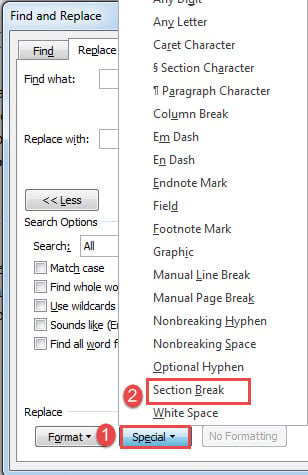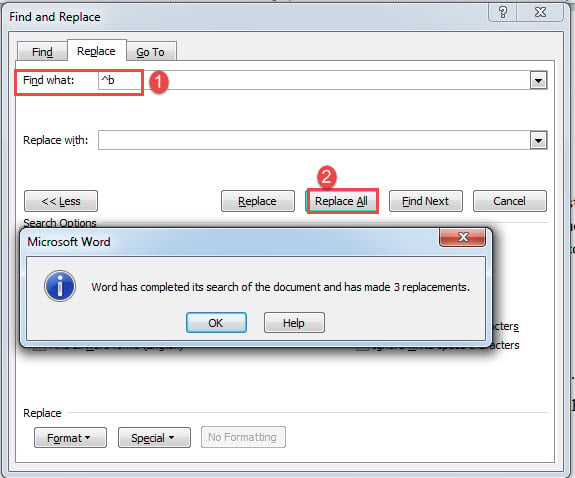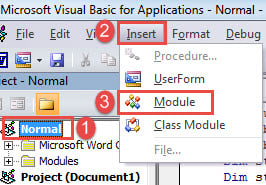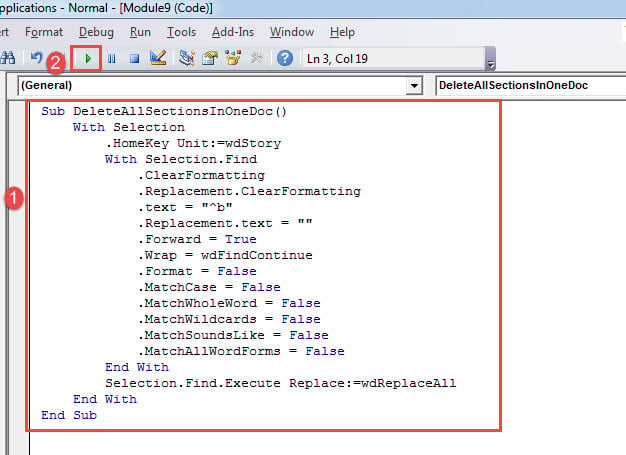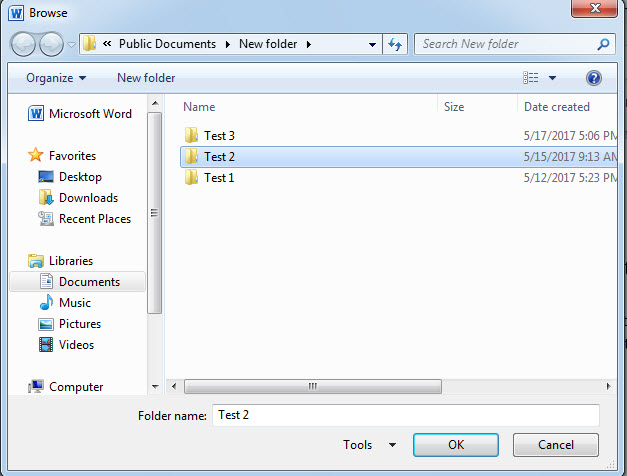В этой статье мы хотим поделиться с вами тремя способами быстрого удаления всех разрывов разделов в документе Word.
Разрывы разделов полезны при создании нескольких разделов в документе Word. Таким образом, вы можете форматировать разные разделы в различных стилях. И вот наша предыдущая статья для вас, чтобы быстро вставить разрывы разделов в документ: 3 способа быстро вставить разрывы разделов в документ Word
Тем не менее, довольно часто приходится пересматривать документ, например, изменять стили, переделывать разделы и т. д. В частности, если необходимо внести большие изменения, вам, вероятно, потребуется удалить все разрывы разделов. Ниже приведены 3 метода, которые вы можете использовать для пакетного удаления разрывов разделов.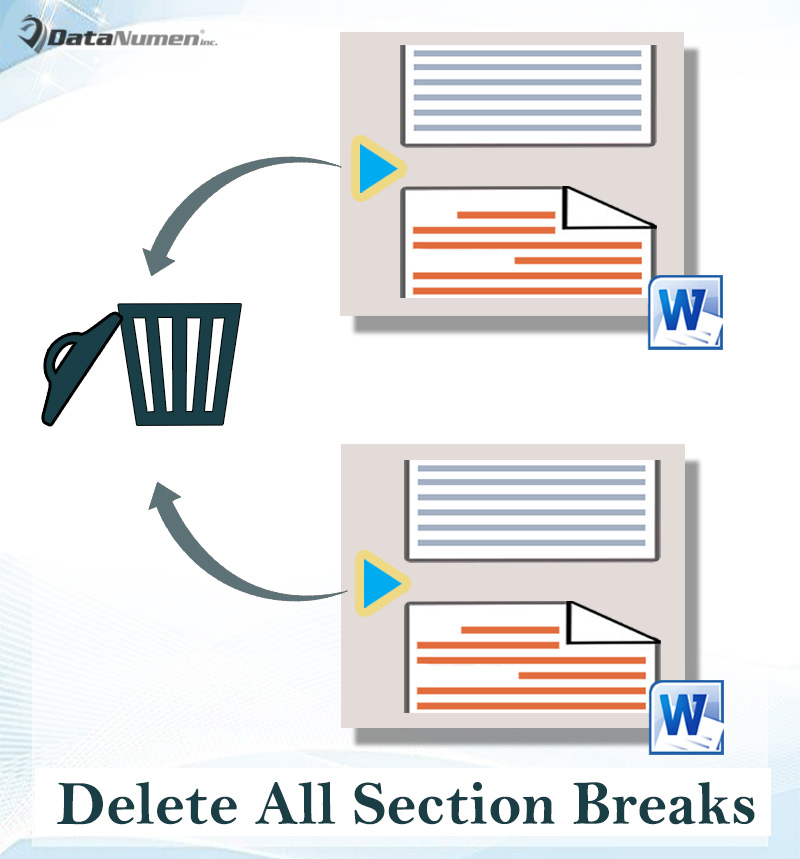
Метод 1. Найдите все разрывы разделов в документе
- Прежде всего, нажмите «Ctrl + H», чтобы открыть поле «Найти и заменить» в Word.
- Затем поместите курсор в текстовое поле «Найти».
- Нажмите кнопку «Еще», чтобы получить дополнительные параметры.
- Затем нажмите «Специальные» и выберите «Разрыв раздела» в его меню. Затем вы увидите «^ b» в текстовом поле «Найти». Таким образом, альтернативный способ - ввести «^ b» сразу после шага 2.
- Наконец, оставьте поле «Заменить на» пустым и нажмите «Заменить все». Нажмите «ОК» в окне подтверждения.
Метод 2: запуск макроса для удаления всех разрывов разделов в одном документе
Вот способ автоматически избавиться от всех нежелательных разрывов разделов.
- Для начала откройте редактор VBA в Word, нажав «Alt + F11».
- Затем создайте новый модуль, нажав «Обычный».
- Затем нажмите «Вставить» и выберите «Модуль».
- Теперь откройте модуль двойным щелчком.
- В поле для кода с правой стороны вставьте следующие коды:
Sub DeleteAllSectionsInOneDoc () с выделением .HomeKey Unit: = wdStory с выделением.Find .ClearFormatting .Replacement.ClearFormatting .Text = "^ b" .Replacement.Text = "" .Forward = True .Wrap = wdFindContinue .Format = False. = False .MatchWholeWord = False .MatchWildcards = False .MatchSoundsLike = False .MatchAllWordForms = False End With Selection.Find.Execute Заменить: = wdReplaceAll End With End Sub
- Наконец, нажмите «Выполнить».
Вы нигде не найдете разрывов разделов за секунду.
Метод 3: удалить все разрывы разделов в нескольких документах
Точно так же мы должны запустить макрос, если хотим сделать это быстро и грязно.
- Прежде всего, поставьте все tarполучить документы в одну папку.
- Затем установите макрос, выполнив шаги из метода 2.
- Вместо этого запустите этот макрос:
Sub DeleteAllSectionBreaksInMultiDoc() Dim StrFolder As String Dim strFile As String Dim objDoc As Document Dim dlgFile As FileDialog Set dlgFile = Application.FileDialog(msoFileDialogFolderPicker) With dlgFile If .Show = -1 Then StrFolder = .SelectedItems(1) & "\" Else MsgBox "Папка не выбрана! Пожалуйста, выберите tarполучить папку». Выход Sub End If End With strFile = Dir(StrFolder & "*.docx", vbNormal) While strFile <> "" Set objDoc = Documents.Open(FileName:=StrFolder & strFile) With Selection .HomeKey Unit: =wdStory With Selection.Find .ClearFormatting .Replacement.ClearFormatting .Text = "^b" .Replacement.Text = "" .Forward = True .Wrap = wdFindContinue .Format = False .MatchCase = False .MatchWholeWord = False .MatchWildcards = False .MatchSoundsLike = False .MatchAllWordForms = False Конец с Selection.Find.Execute Replace:=wdReplaceAll Конец с objDoc.Save objDoc.Close strFile = Dir() Wend End Sub
- Затем в открывшемся окне «Обзор» выберите папку, в которую вы сохраняете документы.
- И последнее, но не менее важное: нажмите «ОК».
Будьте готовы к потере данных
Как правило, с хорошей привычкой к работе, удачей и всеми благословениями, вы можете многого добиться в Word. Но сбои могут поразить вас в любое время. Таким образом, крайне важно регулярно создавать резервные копии документов. Имея под рукой резервную копию, вы будете более уверены в себе передtarтинт исправление документа.
Об авторе:
Вера Чен — эксперт по восстановлению данных в DataNumen, Inc., которая является мировым лидером в области технологий восстановления данных, включая xls восстановление и pdf ремонт программных продуктов. Для получения дополнительной информации посетите www.datanumen.com